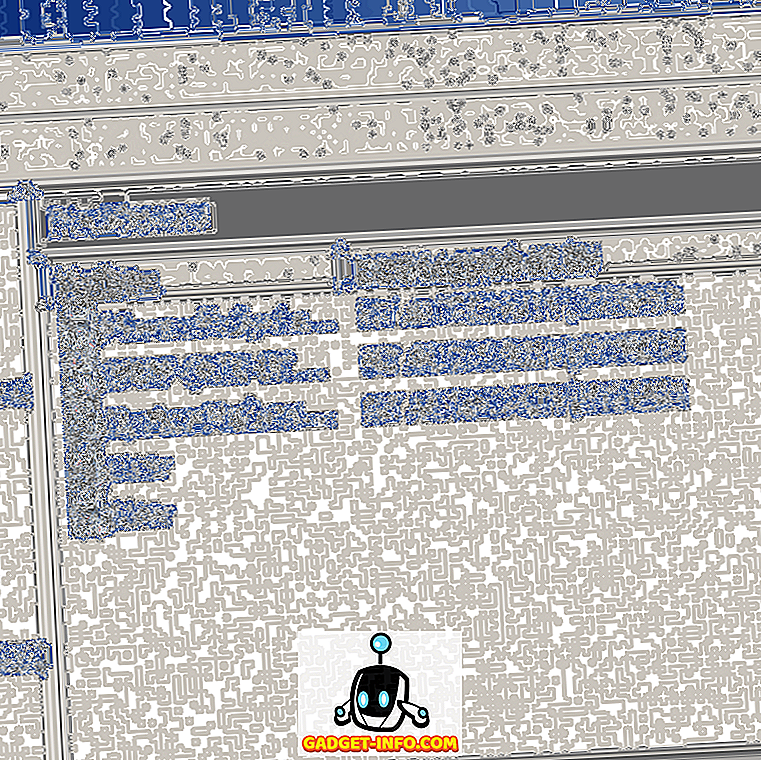Макар че MacOS High Sierra може и да не се чувства като голям ъпгрейд на лицето, има много под промяната на качулката, които правят този един достоен ъпгрейд. Всички големи помощни програми в macOS получават огромен ъпгрейд, включващ Photos, Safari, Mail, Notes, Siri и Spotlight. Новата файлова система на Apple е луда и заема по-малко място. Освен тези големи промени, има и многобройни малки промени, които правят това достойно подобрение. Е, добрата новина е, че Apple току-що пусна публичната бета версия на macOS High Sierra. Сега не е необходимо да имате профил на програмист, за да проверите най-новата и най-добрата версия на macOS. Всичко, от което се нуждаете, е Apple ID и вие сте добре. Така че, ако не можете да изчакате окончателната версия да пристигне, ето как можете да инсталирате MacOS High Sierra Public Beta на вашия Mac:
Забележка : Внимание тук е, че тъй като това е бета програма, то ще има всички обичайни грешки и проблеми, които може да срещнете от време на време. Ако тези неприятности са важни за вас, не трябва да го инсталирате на основното си устройство.
Съвместими с High Sierra
Преди да влезем в нещата, нека проверим кои машини се поддържат от най-новата операционна система MacOS. Ако устройството ви попадне в някоя от следните категории, добре е да отидете.
- MacBook (Късно 2009 г. и по-късно)
- MacBook Air (2010 г. и по-късно)
- MacBook Pro (2010 г. и по-късно)
- Mac (Късно 2009 г. и по-късно)
- Mac Pro (2010 г. и по-късно)
- Mac mini (2010 г. и по-късно)
Забележка : Инсталирах MacOS High Sierra Beta на моя MacBook Pro 2016 (без докосване бар модел), но процесът ще бъде същият за всеки от горните устройства.
Записване на Mac за обществена бета програма
За да изтеглите MacOS High Sierra, първо трябва да се регистрирате за бета програмата. Отправете се към страницата на Apple Beta Software Program и кликнете върху бутона Регистрация . Тук просто трябва да въведете вашия Apple ID и парола.

След като се регистрирате за бета програмата, трябва да приемете споразумението. Когато приемете споразумението, ще бъдете пренасочени към Страницата за насоки. Тук превъртете надолу до менюто Първи стъпки и кликнете върху връзката „регистрирайте своя Mac“ .

Архивирайте данните си с помощта на Time Machine
Ще видите, че първата стъпка е да създадете резервно копие за вашата машина. Това се прави, за да се гарантира, че ако нещо се обърка по време на инсталационния процес (тъй като това е бета програма), не губите никакви данни. Стартирайте приложението Time Machine, като го потърсите в светлината на прожекторите и просто следвайте процеса за архивиране на данните.

Изтеглете помощната програма за обществен бета достъп на macOS
На същата уеб страница ще видите връзка за изтегляне на помощната програма за обществен достъп на macOS на втория етап от процеса. Кликнете върху връзката, за да я изтеглите. Кликнете два пъти върху изтегления DMG файл, за да го инсталирате. Сега просто следвайте процеса на екрана.

Изтеглете и инсталирайте публичната бета версия
След като сте преминали през процеса, той автоматично ще стартира Mac App Store с MacOS High Sierra, както е показано на картинката. Ако по някакъв начин това не се случи, върнете се към уеб страницата и кликнете върху връзката, дадена за изтегляне на бета версията в третата стъпка.

След като MacOS High Sierra се изтегли на вашия Mac, просто следвайте процеса на инсталиране на операционната система. Инсталирането ще отнеме между 30 минути до 1 час, в зависимост от вашия Mac.
След като инсталацията приключи, влезте с вашия iCloud ID, за да настроите вашия Mac. За да потвърдите, че наистина работите с MacOS High Sierra, отидете в Apple Menu> About This Mac и трябва да видите, че той вече работи на най-новата публична бета версия.

Наслаждавайки се на висок Сиера на вашия Mac
macOS High Sierra е по-значителна актуализация от реалиста. Инсталирайте актуализацията, за да откриете нейните функции и ни кажете кои са вашите любими в macOS High Sierra в раздела за коментари по-долу. Също така ни разкажете за функциите, които искате, но не сте направили съкращението в тази година.